几何画板做直线定向平移运动的操作讲解
来源:金桥电子网
时间:2023-04-11 16:17:13 256浏览 收藏
golang学习网今天将给大家带来《几何画板做直线定向平移运动的操作讲解》,感兴趣的朋友请继续看下去吧!以下内容将会涉及到等等知识点,如果你是正在学习文章或者已经是大佬级别了,都非常欢迎也希望大家都能给我建议评论哈~希望能帮助到大家!
很多人不知道几何画板如何做直线定向平移运动?今日为你们带来的文章是关于几何画板做直线定向平移运动的操作讲解,还有不清楚小伙伴和小编一起去学习一下吧。
几何画板做直线定向平移运动的操作讲解

建立坐标系。打开几何画板,鼠标点击上方的“绘图”菜单,在弹出的下拉菜单选择“定义坐标系”命令,这样就建立好了平面直角坐标系。
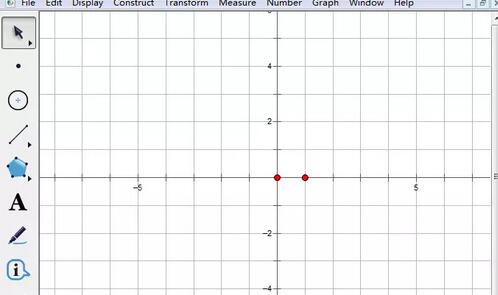
绘制坐标点。鼠标点击上方的“绘图”菜单,在弹出的下拉菜单选择“绘制点”命令,在弹出的对话框绘制点(-5,0)和(-4,0)。
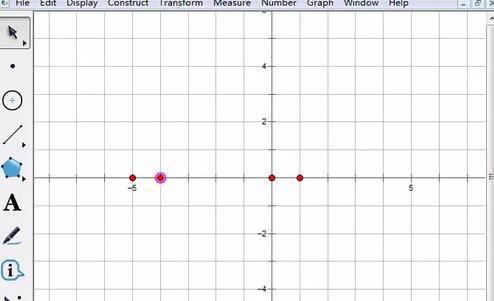
构造垂线。选中绘制的点(-5,0)和(-4,0)和横坐标轴,点击上方的“构造”菜单,在其下拉选项选择“垂线”命令,构造垂直于横坐标轴的直线。
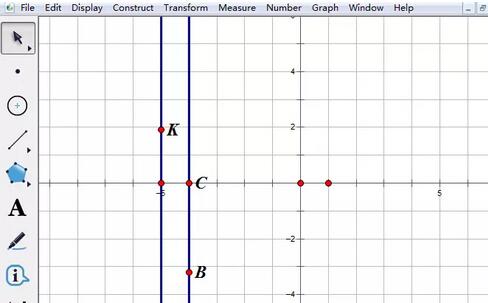
构造点K、B并度量其纵坐标。选中垂线,点击上方的“构造”菜单,在其下拉菜单选择“垂线上的点”命令,绘制出点K、B。选中点K、B,点击上方的“度量”菜单,在其下拉菜单选择“纵坐标”命令,度量出两点的纵坐标。
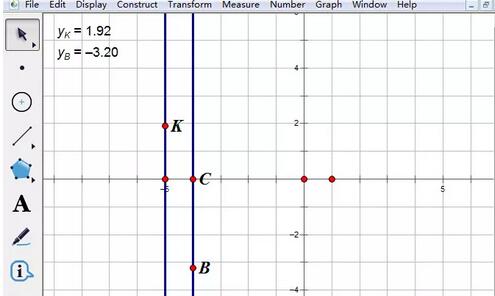
绘制函数图像。点击上方的“绘图”菜单,在其下拉菜单选择“绘制新函数”命令,在弹出的对话框输入YK、*、x、+、YB,注意输入YK、YB时直接单击度量值,最后点击“确定”,画出函数图像。
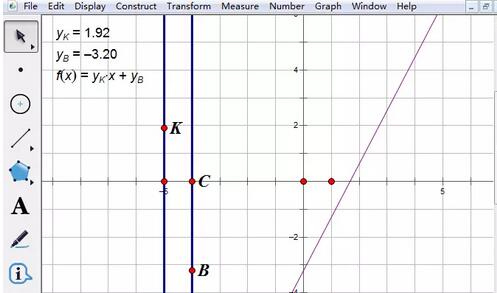
制作动画按钮。选中点B,点击上方的“编辑”菜单,在其下拉选项选择“操作类按钮”——动画命令,在弹出的对话框点击“确定”,完成动画按钮制作,单击画板上的“动画点”按钮,就能演示直线定向平移运动。
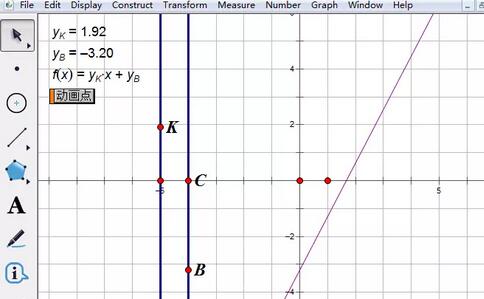
上文就讲解了几何画板做直线定向平移运动的操作流程,希望有需要的朋友都来学习哦。
到这里,我们也就讲完了《几何画板做直线定向平移运动的操作讲解》的内容了。个人认为,基础知识的学习和巩固,是为了更好的将其运用到项目中,欢迎关注golang学习网公众号,带你了解更多关于的知识点!
-
501 收藏
-
501 收藏
-
501 收藏
-
501 收藏
-
501 收藏
-
253 收藏
-
336 收藏
-
175 收藏
-
130 收藏
-
129 收藏
-
104 收藏
-
191 收藏
-
402 收藏
-
373 收藏
-
487 收藏
-
151 收藏
-
408 收藏
-

- 前端进阶之JavaScript设计模式
- 设计模式是开发人员在软件开发过程中面临一般问题时的解决方案,代表了最佳的实践。本课程的主打内容包括JS常见设计模式以及具体应用场景,打造一站式知识长龙服务,适合有JS基础的同学学习。
- 立即学习 543次学习
-

- GO语言核心编程课程
- 本课程采用真实案例,全面具体可落地,从理论到实践,一步一步将GO核心编程技术、编程思想、底层实现融会贯通,使学习者贴近时代脉搏,做IT互联网时代的弄潮儿。
- 立即学习 516次学习
-

- 简单聊聊mysql8与网络通信
- 如有问题加微信:Le-studyg;在课程中,我们将首先介绍MySQL8的新特性,包括性能优化、安全增强、新数据类型等,帮助学生快速熟悉MySQL8的最新功能。接着,我们将深入解析MySQL的网络通信机制,包括协议、连接管理、数据传输等,让
- 立即学习 500次学习
-

- JavaScript正则表达式基础与实战
- 在任何一门编程语言中,正则表达式,都是一项重要的知识,它提供了高效的字符串匹配与捕获机制,可以极大的简化程序设计。
- 立即学习 487次学习
-

- 从零制作响应式网站—Grid布局
- 本系列教程将展示从零制作一个假想的网络科技公司官网,分为导航,轮播,关于我们,成功案例,服务流程,团队介绍,数据部分,公司动态,底部信息等内容区块。网站整体采用CSSGrid布局,支持响应式,有流畅过渡和展现动画。
- 立即学习 485次学习
